Visual Studio 2022は市場で最高のテキストエディタの 1 つです。優れたユーザー インターフェイス、Intellisense、およびコーディングを容易にするさまざまな機能が満載されています。この記事では、Windows 11/10 コンピューターに Visual Studio 2022 をインストールしてセットアップする方法を説明します。
Visual Studio のダウンロードとインストールは 3 段階のプロセスです。これらの手順と、Visual Studio とそのコンポーネントおよび必要な言語をインストールする方法を知るには、この後に記載されているガイドを確認してください。
Windows 11/10 に Visual Studio 2022 をインストールしてセットアップする方法
Visual Studio 2022 は、その前身である VS 2019 のアップグレードです。この Microsoft IDE は、Azure、SQL、SQLite などの多くのデータベース テクノロジと互換性があり、完全に統合されています。それだけでなく、VS 2022 の開発者は IDE を最適化し、自動コード補完機能をこれまでより優れたものにしました。この IDE をインストールするその他の理由としては、C++20 のサポートとビルド ツール、より優れたデバッガー、無料のコミュニティ エディションなどが挙げられます。次に、コンピューターに Visual Studio をインストールしてセットアップする方法を見てみましょう。
Visual Studio 2022 のインストール プロセスには次の手順が含まれます。
- インストールパッケージをダウンロードする
- インストーラーを起動して実行します
- Visual Studio 2022 にコンポーネントを追加する
それらについて詳しく話しましょう。
1] インストールパッケージをダウンロードする
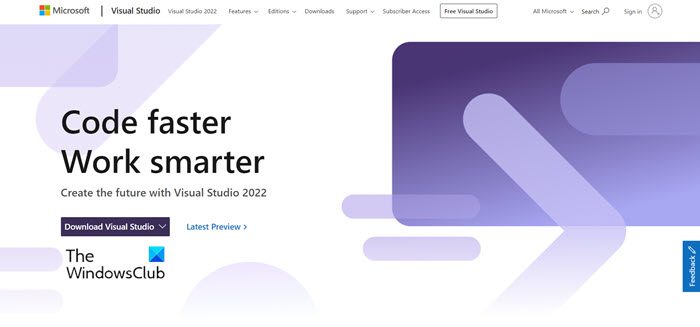
IDE をインストールする前に、そのパッケージが必要です。そのためには、次の場所に移動してくださいVisualstudio.microsoft.com、Visual Studio 2022 をダウンロードするには、Microsoft の公式 Web サイトにアクセスしてください。Visual Studio をダウンロードをクリックしていずれかのバージョンを選択します。これにより、Visual Studio 2022 の実行可能ファイルまたはインストール パッケージのダウンロードが開始されます。
読む:Microsoft Visual Studio – エディション、比較、機能、FAQ
2] インストーラーを起動して実行します
インストール パッケージがダウンロードされたら、VS 2022 をダウンロードしてインストールするためにパッケージを起動する必要があります。同じことを行うには、ダウンロード フォルダーに移動し、インストーラーをダブルクリックします。必要なソフトウェアのダウンロードが開始されます。ダウンロード時間はインターネットに応じて決定されます。
ダウンロード プロセスが完了すると、Visual Studio のバージョンを選択する画面が表示される場合があります。したがって、2022 バージョンを選択してインストールします。必要な IDE をシステムにインストールしたら、次のステップに進んでそのコンポーネントを追加します。
必要な場合:Visual Studio インストーラーがダウンロード中に停止する
3] Visual Studio 2022 にコンポーネントを追加する
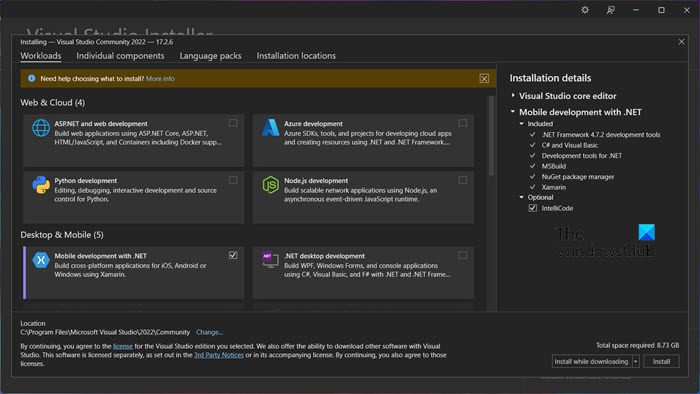
Visual Studio には非常に多くの言語とパッケージがあるため、すべてをダウンロードし始めると永遠に時間がかかる可能性があります。また、IDE のサイズが非常に大きいため、ハードディスク全体がいっぱいになる可能性があります。そのため、IDE は必要な言語パックを追加してインストールできるため、空白のキャンバスになります。
Visual Studio は、Web とクラウド、モバイルとデスクトップ、ゲーム、その他のツールキットなどのさまざまなコンポーネントに分かれています。これらのセクションのいずれかに移動し、インストールするパッケージを選択して、「インストール」をクリックするか、ダウンロード中に「インストール」をクリックします。これらは通常、より大きなファイルであることに注意してください。そのため、パッケージ内に必要なものがあると思われる場合は、[インストールの詳細] セクションに関連付けられているボックスのチェックを外してください。
アプリがインストールされたら、それを開いてコーディングを開始します。とても簡単ですね。
Visual Studio は Windows 11 上で実行できますか?
はい、Visual Studio は、最新かつ最高の Windows 11 を含むすべての Microsoft Windows で動作します。必要なのは、Visual Studio の任意のバージョンをダウンロードし、ランチャーをインストールし、使用するコンポーネントをインストールして、コーディングを開始することだけです。これは非常に簡単ですが、同じ方法を知りたい場合は、この投稿で説明されている手順を確認してください。
Visual Studio Community をダウンロードしてインストールするにはどうすればよいですか?
最初のステップでは、Visual Studio をダウンロードオプション。というオプションが表示されますコミュニティ2022。それをクリックするだけで、必要なエディションがインストールされます。 IDE のダウンロード時にオプションが表示されなかった場合は、インストール時に同じオプションが表示されます。そこからコミュニティ エディションをインストールすれば、準備完了です。
こちらもお読みください:すべての開発者が使用する必要がある Windows 用の最高のコード エディター。





![[Fix]を入力するとカーソルが左に移動し続ける](https://rele.work/tech/hayato/wp-content/uploads/2023/05/Cursor-keeps-moving-to-the-left-when-typing.png)
